はじめに
UdemyでDockerの学習を進めている最中で、途中経過をアウトプットしたいと考えています。
今回は、DjangoをDockerで実行したいと思います。
環境
- Windows10
- Docker version 24.0.6
- VScode
- Git Bash
参考にしたサイト
プロジェクトのコンポーネントを定義
- プロジェクト用のディレクトリを作成します
mkdir composeexample
cd composeexample
- プロジェクトディレクトリの
Dockerfileを新規作成し、次の内容を加えます。
FROM python:3
ENV PYTHONUNBUFFERED 1
RUN mkdir /code
WORKDIR /code
ADD requirements.txt /code/
RUN pip install --upgrade pip && \
pip install -r requirements.txt
ADD . /code/
- プロジェクト・ディレクトリに
requirements.txtを生成し、必要なソフトウェアを記載します。
Django
psycopg2
- プロジェクト・ディレクトリに
docker-compose.ymlを生成し、以下の設定を追加します。
docker-compose.yml
version: '3'
services:
db:
image: postgres
environment:
POSTGRES_DB: postgres
POSTGRES_USER: postgres
POSTGRES_PASSWORD: postgres
web:
build: .
command: python3 manage.py runserver 0.0.0.0:8000
volumes:
- .:/code
ports:
- "8000:8000"
depends_on:
- db
Djangoプロジェクトの生成
docker-compose run web django-admin startproject composeexample .
※私の環境だと、参考サイトに記載のあるdocker-compose run web django-admin.py startproject composeexample .を実行すると
Error response from daemon: failed to create task for container: failed to create shim task: OCI runtime create failed: runc create failed: unable to start container process: exec: "django-admin.py": executable file not found in $PATH: unknown
time="2023-10-09T07:53:04+09:00" level=error msg="error waiting for container: "
というエラーが出ました。
コンテナ内のPATHで実行可能ファイル "django-admin.py" を見つけることができないため、コンテナが起動できないと言っているので、.pyをなくしたらいけました
- 成されたファイルの所有者を以下のようにして変更します。
chown -R $USER:$USER .
-
ls -lコマンドで権限が更新されているかを確認します。
ls -l
$ ls -l
total 11
drwxr-xr-x 1 [user name] 197121 0 Oct 9 07:54 composeexample/
-rw-r--r-- 1 [user name] 197121 223 Oct 9 07:50 docker-compose.yml
-rw-r--r-- 1 [user name] 197121 149 Oct 9 07:47 Dockerfile
-rwxr-xr-x 1 [user name] 197121 670 Oct 9 07:54 manage.py*
-rw-r--r-- 1 [user name] 197121 16 Oct 9 07:48 requirements.txt
データベースへの接続設定
-
settings.pyのDATABASE=...の部分を以下のように書き換えます。
DATABASES = {
'default': {
'ENGINE': 'django.db.backends.postgresql',
'NAME': 'postgres',
'USER': 'postgres',
'HOST': 'db',
'PASSWORD': 'postgres',
'PORT': 5432,
}
}
- プロジェクトのトップ・ディレクトリにおいてコマンド
docker-compose up -dを実行します。
docker-compose up -d
-
docker-compose exec web bashでコンテナに入ります。
docker-compose exec web bash
-
python manage.py migrateを実行します。
python manage.py migrate
- superuserを登録します。
python manage.py createsuperuser
http://localhost:8000/ にアクセスし、ロケットが飛んだら成功です。
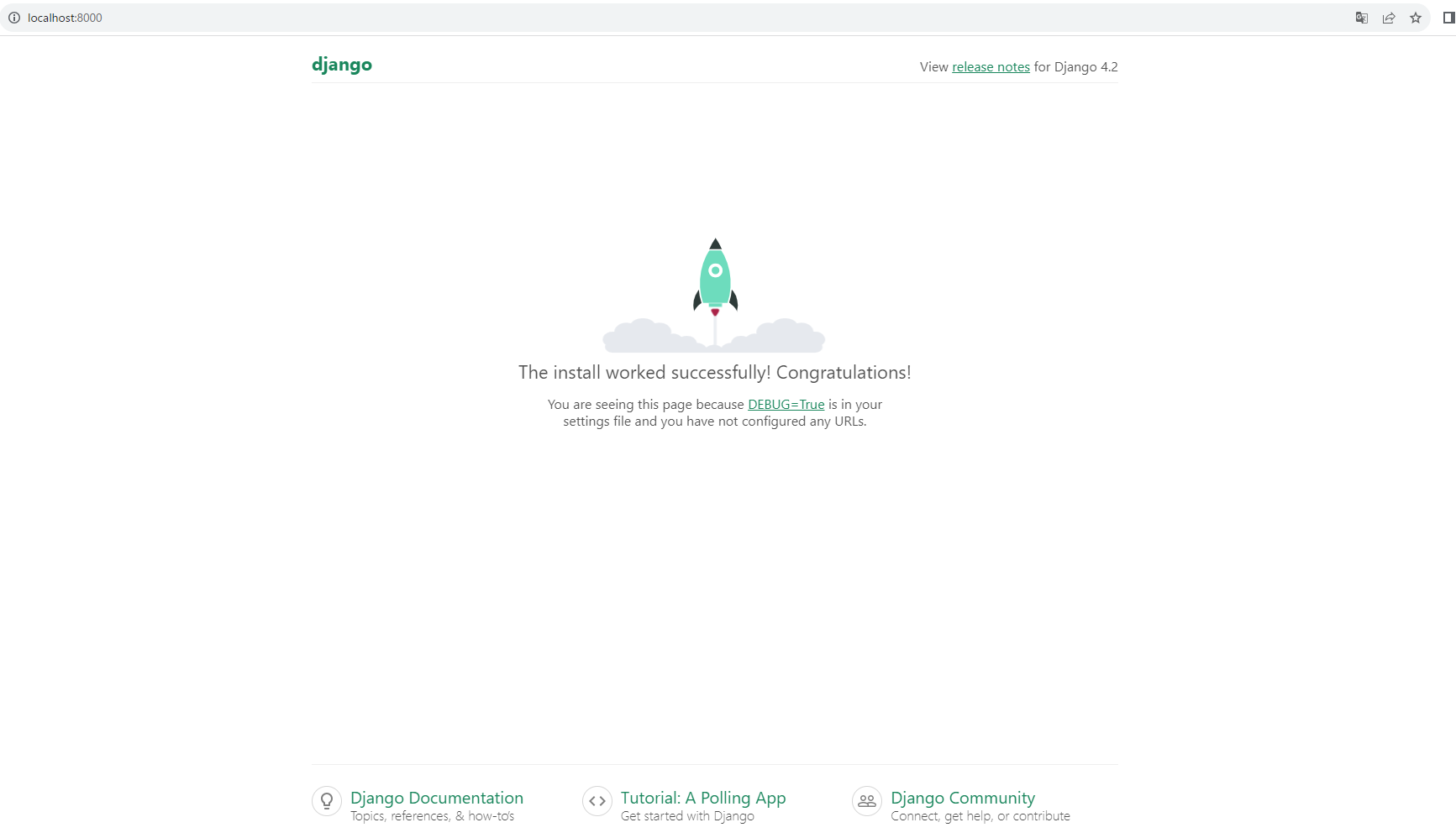
http://localhost:8000/admin で作成したsuperuserで管理者画面にログインできることも確認します。
POSTGRESQLコンテナに入ってみる
-
docker-compose exec db bashでコンテナに入ります。
docker-compose exec db bash
- 以下のコマンドでログインします。
psql -h localhost -U postgres -d postgres
- \dtでテーブルを確認してみます。
postgres=# \dt
List of relations
Schema | Name | Type | Owner
--------+----------------------------+-------+----------
public | auth_group | table | postgres
public | auth_group_permissions | table | postgres
public | auth_permission | table | postgres
public | auth_user | table | postgres
public | auth_user_groups | table | postgres
public | auth_user_user_permissions | table | postgres
public | django_admin_log | table | postgres
public | django_content_type | table | postgres
public | django_migrations | table | postgres
public | django_session | table | postgres
djangoのテーブルが作成されていました!
postgres=# SELECT * FROM auth_user;
id | password | last_login | is_superuser | username | first_name | last_name | email | is_staff | is_active | date_joined
----+----+-------------------------------+-----+-------+----+---+--+---+----+-------------------------------
1 |pass| 2023-10-09 13:23:24.426382+00 | t | admin | | | | t | t | 2023-10-09 13:23:06.695555+00
(1 row)
super userも登録されているようです。